iphoneusb共享网络给电脑 如何将iPhone手机作为热点给电脑上网
iphoneusb共享网络给电脑,现如今手机已经成为我们生活中不可或缺的一部分,而iPhone作为一款备受欢迎的智能手机,更是拥有众多便利的功能。其中之一便是通过USB共享网络给电脑上网,将iPhone手机作为热点,为我们的电脑提供网络连接。通过这种方式,我们不仅可以在没有Wi-Fi网络的情况下使用电脑上网,还可以在外出时随时随地享受高速的网络服务。如何将iPhone手机作为热点给电脑上网呢?下面将为大家详细介绍。
步骤如下:
1.首先我们的电脑上必须已经安装了iTunes,同时必须有iPhone数据线。将iPhone与电脑的USB接口连接起来,然后打开电脑上的iTunes软件

2.进入iPhone设置页面,打开【蜂窝移动数据】
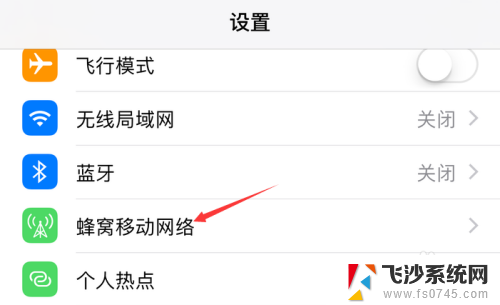
3.在打开的iPhone蜂窝移动数据设置页面中,点击【个人热点】
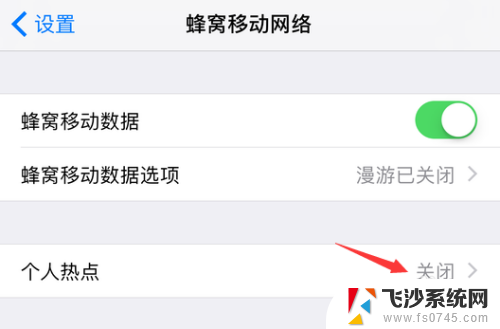
4.进入个人热点设置页面,我们打开【个人热点】右边的开关
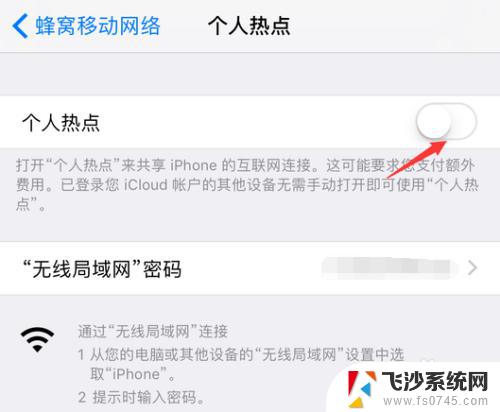
5.由于没有局域网络,我们这里必须使用USB进行电脑与手机的连接,在弹出的窗口中选择【仅USB】
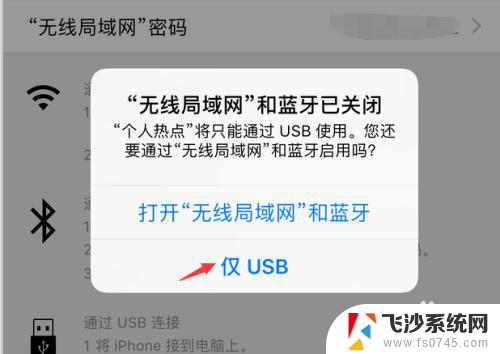
6.如下图所示,我们的iPhone个人热点已经打开
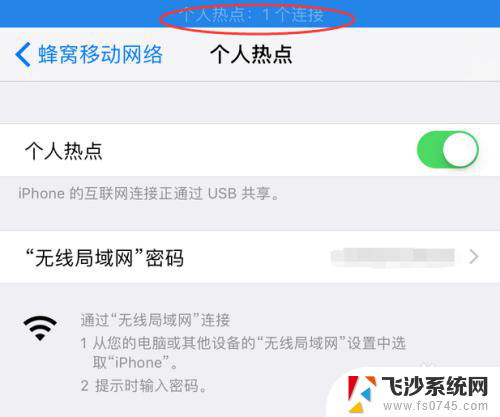
7.这时候,我们的电脑也将自动连上了网络。不过这里还不能马上上网,需要进行下面的设置,不然会占用太多的手机流量,除非你是不用在乎流量的大咖
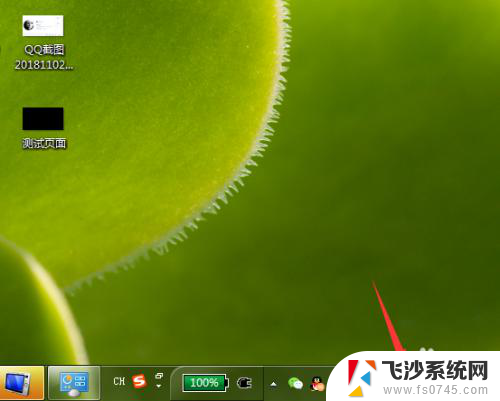
8.我们电脑上打开360安全卫士,进入首页,点击页面右下角的【更多】
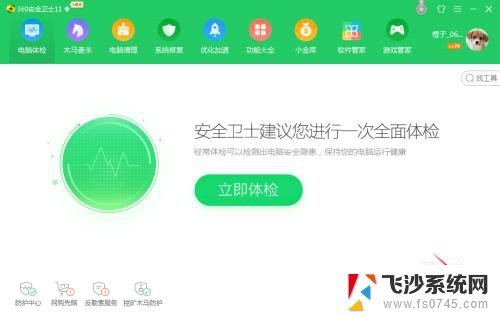
9.在打开的页面中,点击窗口左侧【我的工具】,选择【流量防火墙】
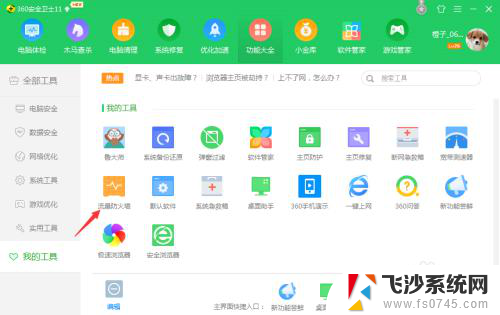
10.在打开的流量防火墙设置窗口中,我们对一些不需要使用的软件或者插件,进行网络限制,点击右侧的设置图标
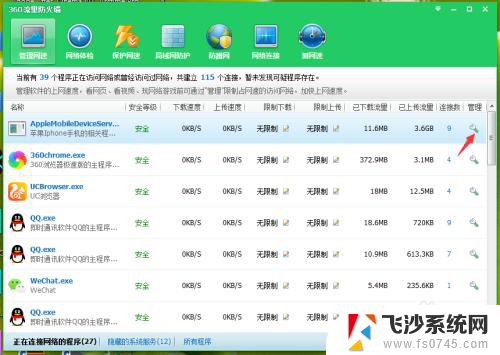
11.在弹出的菜单中,选择【禁止访问网络】。其他软件应用方法一样,直到全部设置完成,那就可以放心去上网了,当然还是那句话,除非你真的不在乎手机流量
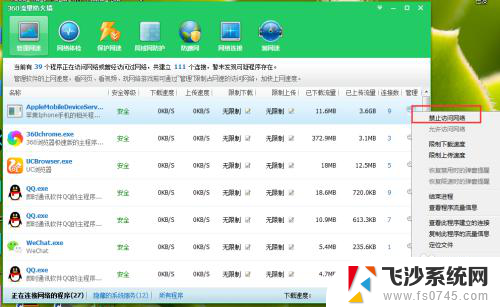
以上就是iPhone USB共享网络给电脑的全部内容,如果遇到这种情况,你可以按照以上步骤解决问题,非常简单快速。
iphoneusb共享网络给电脑 如何将iPhone手机作为热点给电脑上网相关教程
-
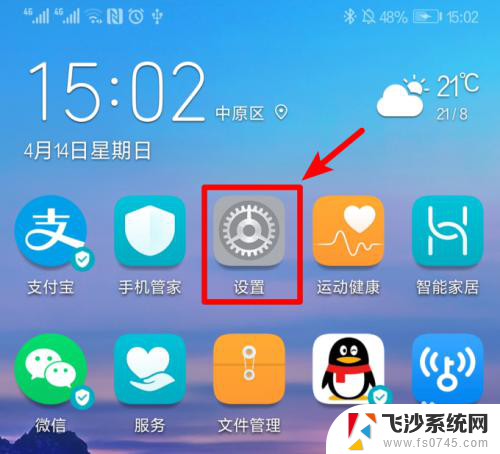 手机怎么分享网络给台式电脑 用手机热点共享网络给台式电脑的方法
手机怎么分享网络给台式电脑 用手机热点共享网络给台式电脑的方法2024-03-22
-
 手机连接电脑共享网络 手机网络如何分享给电脑
手机连接电脑共享网络 手机网络如何分享给电脑2024-06-16
-
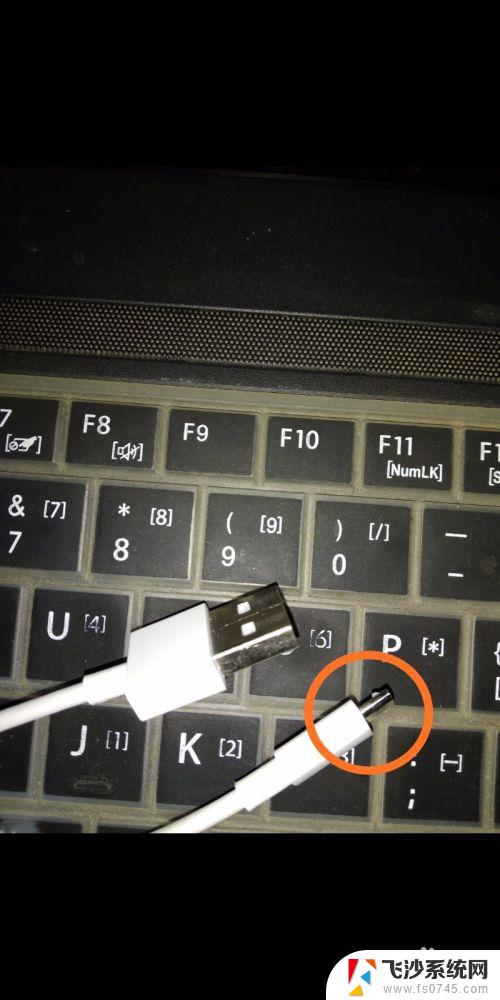 手机如何和电脑共享网络 手机通过USB给电脑提供网络
手机如何和电脑共享网络 手机通过USB给电脑提供网络2023-10-18
-
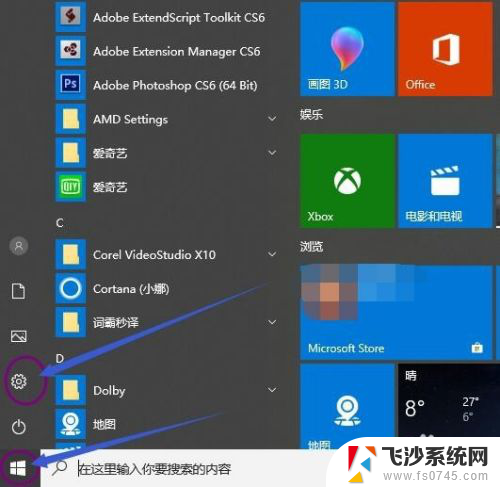 台式电脑的网络怎么共享给手机 电脑如何开启网络共享给手机
台式电脑的网络怎么共享给手机 电脑如何开启网络共享给手机2024-04-16
- 怎么通过手机数据线共享网络给电脑 手机USB数据线如何给电脑共享网络
- 手机如何给台式电脑共享网络 手机共享网络给台式电脑的方法
- 手机怎样和电脑共享网络 电脑如何通过WiFi将网络共享给手机
- 苹果手机给电脑共享网络 苹果手机如何将网络分享到台式机
- 电脑怎么共享手机流量上网 USB连接手机后如何将手机的流量共享给电脑
- 如何将手机的wifi分享给电脑 手机wifi共享给电脑的方法
- 电脑如何硬盘分区合并 电脑硬盘分区合并注意事项
- 连接网络但是无法上网咋回事 电脑显示网络连接成功但无法上网
- 苹果笔记本装windows后如何切换 苹果笔记本装了双系统怎么切换到Windows
- 电脑输入法找不到 电脑输入法图标不见了如何处理
- 怎么卸载不用的软件 电脑上多余软件的删除方法
- 微信语音没声音麦克风也打开了 微信语音播放没有声音怎么办
电脑教程推荐
- 1 如何屏蔽edge浏览器 Windows 10 如何禁用Microsoft Edge
- 2 如何调整微信声音大小 怎样调节微信提示音大小
- 3 怎样让笔记本风扇声音变小 如何减少笔记本风扇的噪音
- 4 word中的箭头符号怎么打 在Word中怎么输入箭头图标
- 5 笔记本电脑调节亮度不起作用了怎么回事? 笔记本电脑键盘亮度调节键失灵
- 6 笔记本关掉触摸板快捷键 笔记本触摸板关闭方法
- 7 word文档选项打勾方框怎么添加 Word中怎样插入一个可勾选的方框
- 8 宽带已经连接上但是无法上网 电脑显示网络连接成功但无法上网怎么解决
- 9 iphone怎么用数据线传输文件到电脑 iPhone 数据线 如何传输文件
- 10 电脑蓝屏0*000000f4 电脑蓝屏代码0X000000f4解决方法